Odprite fotografijo, ki jo boste obdelali z barvami.
Jaz bom obdelal fotografijo, kjer mi pozira Harry Potter ter njegova najboljša prijatelja.
|
|||||
 |
|||||
|
|||||
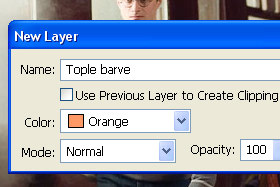
Prvo bomo dodali tople barve.
Kliknite zgoraj na Layer, New Adjustment Layer in izberite Color Balance. V polje Name vpišite Tople barve in polje Color določite Orange. Kliknite na gumb OK. |
|||||
|
|||||
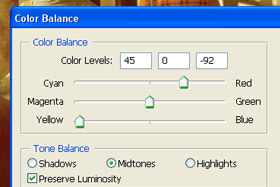
Prikaže se okno Color Balance.
Spodaj naj bo označeno Midtones. Potem pa v polja Color Levels vpišite 45, 0 in -92 (glej sliko). Ne zaprite še okna... |
|||||
|
|||||
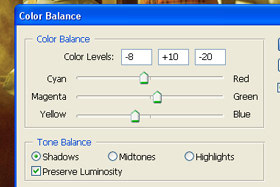
Spodaj označite Shadows.
Potem pa v polja Color Levels vpišite -8, +10 in -20 (glej sliko). Kliknite na gumb OK. |
|||||
|
|
|
|||||

Fotografiji smo dodali tople barve.
|
|||||
|
|||||
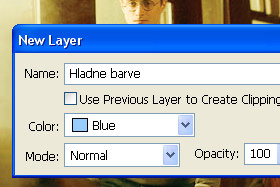
Sedaj bom ododali še hladne barve :)
Kliknite zgoraj na Layer, New Adjustment Layer in izberite Color Balance. V polje Name vpišite Hladne barve in polje Color določite Blue. Kliknite na gumb OK. |
|||||
|
|||||
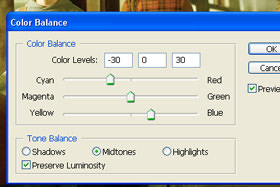
Prikaže se okno Color Balance.
Spodaj naj bo označeno Midtones. Potem pa v polja Color Levels vpišite -30, 0 in 30 (glej sliko). Ne zaprite še okna... |
|||||
|
|||||
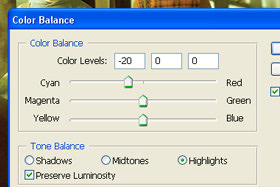
Spodaj označite Highlights.
Potem pa v polja Color Levels vpišite -20, 0 in 0 (glej sliko). Ne zaprite še okna... |
|||||
|
|||||
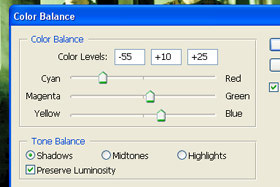
Spodaj označite Shadows.
Potem pa v polja Color Levels vpišite -55, +10 in -25 (glej sliko). Kliknite na gumb OK. |
|||||
|
|||||

Fotografija je dobila zeleno smaragdne barve.
To pa zato, ker imamo vključena oba nastavitvena layerja in sta pomešala barve. |
|||||
|
|||||
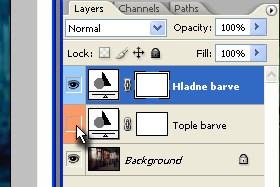
Kliknite na ikono, ki predstavlja oko pri layerju Tople barve (glej sliko).
S tem smo izklopili prikaz nastavitvenega layerja. Malo se poigrajte, če vam je ta funkcija tuja. |
|||||
|
|||||

Sedaj ima fotka hladne barve.
|
|||||
|
|||||
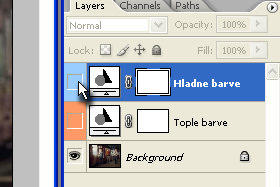
Izklopite sedaj oba nastavitvena layerja (glej sliko).
Pri obeh nastavitvenih layerjih ne sme biti prikazano oko. |
|||||
|
|||||
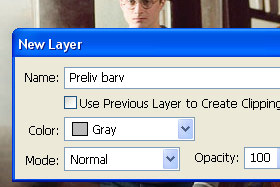
Dodali bomo še efekt preliva barv.
Pritisnite tipko D, da natavite čno barvo (bela spodaj). Kliknite zgoraj na Layer, New Adjustment Layer in izberite Gradient Map. V polje Name vpišite Preliv barv in polje Color določite Grey. Kliknite na gumb OK. |
|||||
|
|||||
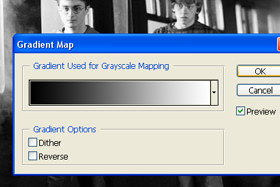
Prikaže se okno Gradient Map.
Pustite privzete barve (črno na belo) in kliknite na gumb OK. |
|||||
|
|||||
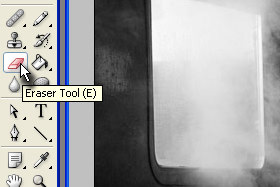
Fotografija je dobila preliv obeh barv.
Izberite orodje Eraser Tool (bližnjica je tipka E). |
|||||
|
|||||
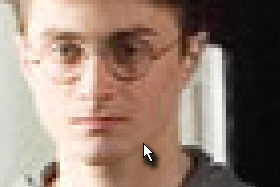
Začnite brisati osebe in objekte, ki jim želite povrniti barve.
Kliknite na dokument z desnim miškinim gumbom in določite velikost radirke. Držite tipko ALT in uporabljajte miškin skroler, da sliko približujete in oddaljujete. |
|||||
|
|||||

Pogled na fotko, ki vsebuje črnobeli preliv in barve na osebah ter objektih.
Hokus Pokus in čirulečarule. |
|||||


